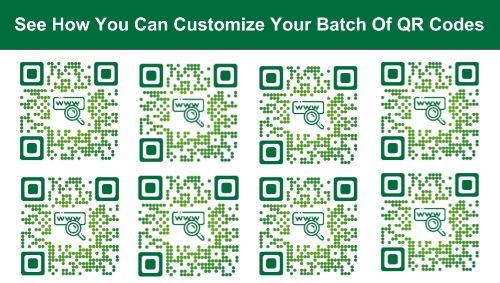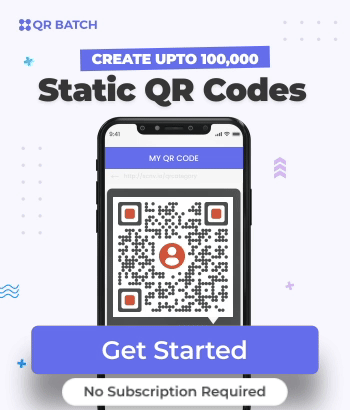Sabe que es Código QR generación de Batch y quiere crear Código QR a granel. Pero que también quiera es— personalizar el diseño de Código QR.
Y tiene razón para hacerlo. Códigos QR personalizada atraen más escaneas por negros-y-blancos sencillos. Esta es debido a que Código QR de marca discriminarse de Códigos QR estándar.
Con a Código QR de marca, un usuario sabe que el Código QR es un punto de compromiso. And no justo ‘un código barras añadido por uso oficial’.
Ahora, Códigos QR negros-y-blancos podría funcionar para casos de usos operacional. Pero para casos de usos promocional, Códigos QR con diseño personalizado funciona en una manera más mejor.
Mientras puede usar un Código QR herramienta de diseño para generar Códigos QR de marca uno o uno, necesitará generador de código QR a granel avanzado crear Códigos QR con logos en gran número.
Por Códigos QR de marcas o con diseño personalizados, significamos que puede personalizar el siguiente elementos de Código QR:
a. Ojos
b. Patrón de los datos
c. Fondo
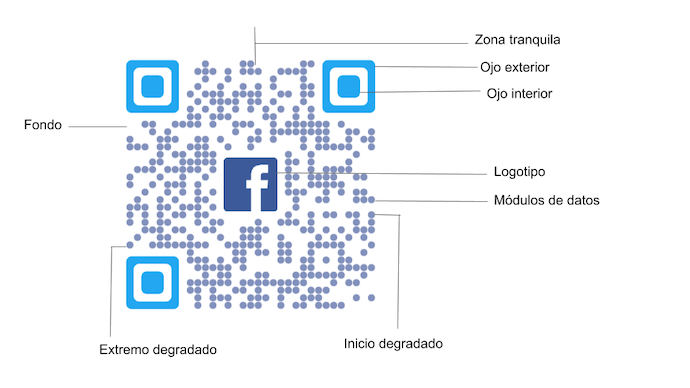
Dos tipos de diseño de Código QR
Generadores diferentes de Código QR tiene capacidades diferentes de diseño. Pero dos categorías principales de diseño de Código QR son:
a. Código QR con logotipo en el centro
Habría visto ya este diseño de Código QR. Es presente en generador de Código QR a granel con logotipo. Tiene un logotipo en el centro.
Aquí, ve cómo lo transforma su Código QR:
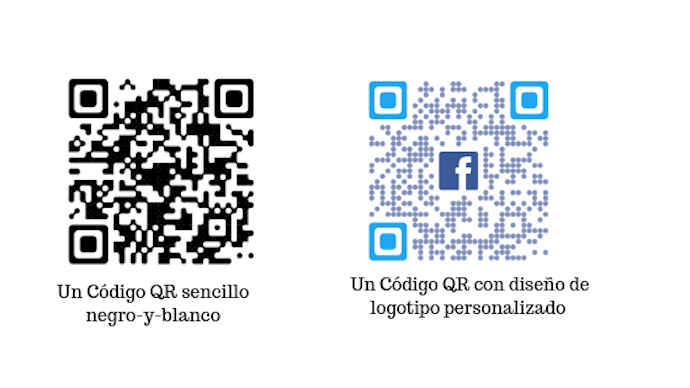
Un diseño de logotipo personalizado te ayuda a personalizar su Código QR por:
i. Cambiar color y patrón de ojos
ii. Cambiar color y patrón de módulos de los datos
iii. Añadir un logotipo
iv. Cambiar color fondo
Cómo se sigue escaneable un Código QR Con logotipo personalizado?
Fijó que un poco módulos de los datos se eliminan para alojar el logotipo en el centro? Y el Código QR es todavía escaneable.
Es debido a que el Códigos QR tiene ‘corrección error’. Corrección de error ayuda Códigos QR a seguir scannable incluso si son dañados hasta un 30%.
El nivel de daño depende sobre el nivel de error correction aplicado: L (7%), M (14%), H (21%), and V (30%).
Así siempre se recomienda seleccionar el nivel H o V mientras crear Códigos QR con logotipo personalizados.
Lo añadirá más filas y columnas de módulos datos, pero asegurará exploración alta.
b. Código QR con la imagen en fondo
Este opción de diseño usa un imagen como el fondo y añade el código QR en él. Es mejor adaptado si quiere fusionar el Código QR con su creatividades de medios impresos.
Aquí es un comparación entre un Código QR negro-y-blanco y fondo personalizado Código QR:
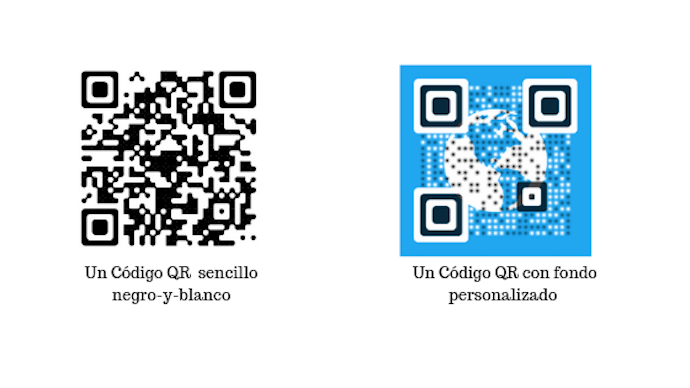
El diseño de fondo personalizado le permite:
i. Añadir una imagen en el fondo
ii. Cambiar el patrón de los ojos
iii. Cambiar el patrón de los módulos de datos
Tenga en cuenta que este diseño no le permite cambiar el color de ojos/ módulos de los datos.
Cómo se sigue escaneable el Código QR de fondo personalizado?
Por usando solo negros-y-blancos colores en ojos y patrón de los datos, lo asegura que hay contraste suficiente entre elementos de Código QR y el fondo. Por lo tanto, el Código QR sigue escaneable.
También, a diferencia de un código QR de diseño de logotipo personalizado, un Código QR de fondo personalizado no elimina los patrones de datos. Así que puede mantener el nivel de corrección de errores bajo.
Para crear un lote de Código QR con logotipo, necesitará generador de Código QR a granel con logotipo como QR Batch.
Cómo generar Códigos QR estáticos en gran número con un logotipo?
Para los no iniciado, aquí es cómo puede generar Códigos QR a granel. Aquí es un resumen rápido:
a. Crear un archivo de datos
b. Vaya a QR Batch
c. Cargar archivo de datos y revisar datos
d. Agregar diseño a Códigos QR
e. Especificar el tamaño y el formato del Código QR
f. Realizar el pago
g. Descargar lote de código QR
Aquí vamos a discutir en detalle— cómo añadir el diseño a Códigos QR por usando QR Batch.
Una vez, carga el filo de los datos y revisa los datos, verá tres opciones de diseño de Código QR:
i. Estándar en blanco y negro
ii. Diseño de logotipo personalizado
iii. Diseño de fondo personalizado
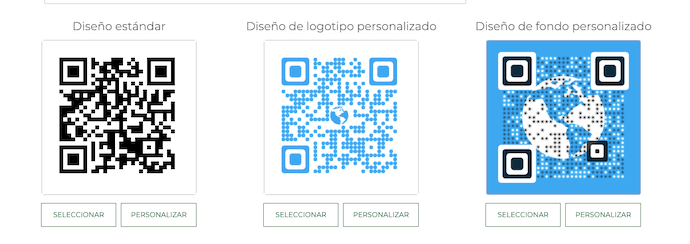
Aquí es cómo puede personalizar su Código QR agregando un imagen en el centro.
1. Añadir un logotipo
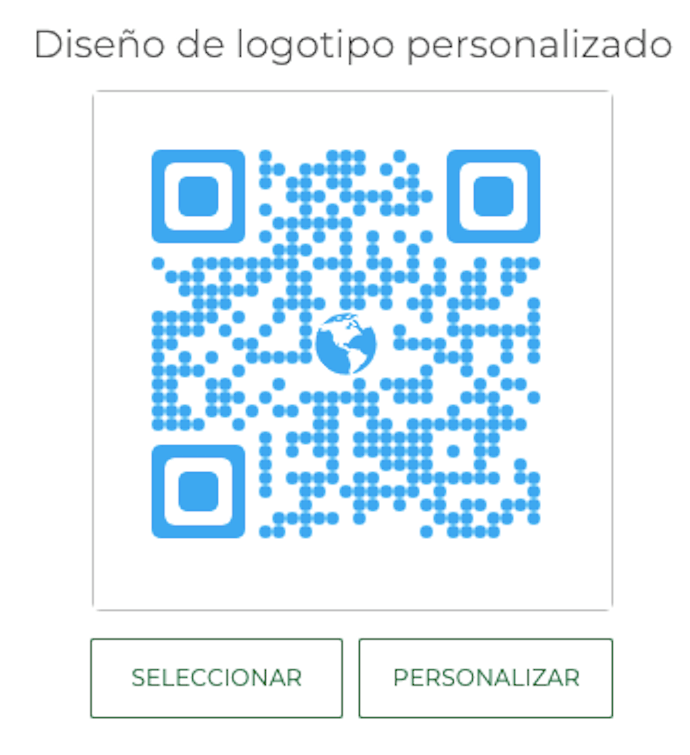
Haga clic en el botón Personalizar en la opción Diseño de logotipo personalizado. Se le redirigirá a la pestaña Logotipo.
Haga clic en Añadir nueva imagen para añadir el logotipo/imagen de su marca.
Una vez se carga, puede aumentar/reducir el tamaño de su logotipo dentro de la opción Código QR de Tamaño.
Una vez, añade el logotipo y ajusta el tamaño, no se olvide ajustar el correción error. Se recomienda elegir el nivel H o V de corrección de errores al crear Códigos QR de logotipo personalizado.
2. Cambiar color / patrón de ojos
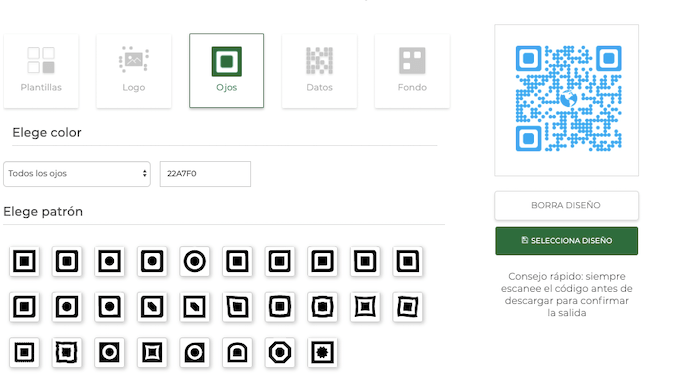
Una vez que haya terminado de agregar el logotipo, haga clic en Ojos opción presente junto a la pestaña del logotipo.
Usando la opción primero- Cambiar color, puede usar opción desplegable para cambiar el color de:
– Ojo interior
– Ojo exterior
– Todos los ojos
Que necesita hacer aquí es: Selecciona la opción de opciones desplegables y selecciona el color de el paleta de color (o introduce el código hexadecimal).
A continuación, puede usar Elegir Patrón opción para cambiar el patrón de los ojos de Código QR.
3. Cambiar el color / patrón de los módulos de datos
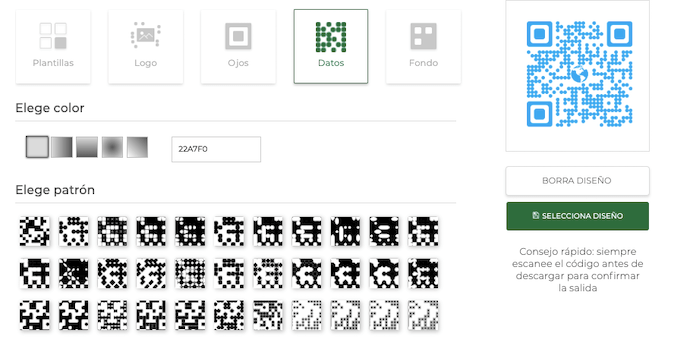
Después de personalizar los ojos, haga clic en Datos presentes junto a la pestaña Ojos.
Haga clic en Elegir color para cambiar el color de los módulos de datos. Sólo tiene que seleccionar el color de la paleta de colores (o introduce el código hexadecimal).
Aquí incluso puede elegir las opciones de degradado disponibles y especifica los colores necesarios.
Una vez que haya terminado de especificar los colores, puede cambiar el patrón de datos usando la opción Elegir patrón. Simplemente haga clic en el patrón de datos que le gusta y ve si le parece bien en su diseño de código QR.
4. Añadir color de fondo
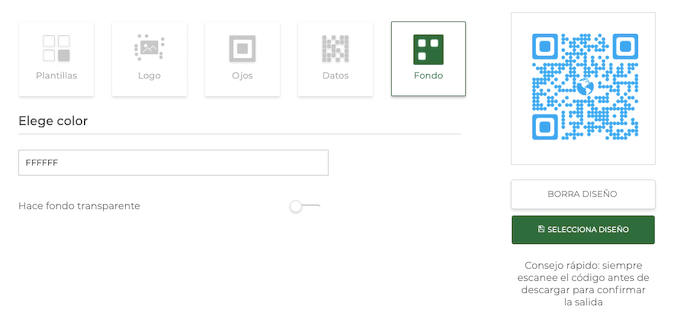
Si desea agregar un color al fondo de su diseño de código QR, haga clic en Fondo junto a la pestaña Datos.
En la opción Elegir color, puede elegir un color de la paleta. O puede introducir el código hexadecimal del color.
Se asegura de que tu fondo tiene suficiente contraste con los elementos del Código QR.
Si los elementos de su Código QR son de color oscuro, usa un tono más claro en el fondo y viceversa.
Este garantizará que su Código QR sigue escaneable.
Una vez que haya terminado de diseñar el Código QR, haga clic en Seleccionar diseño.
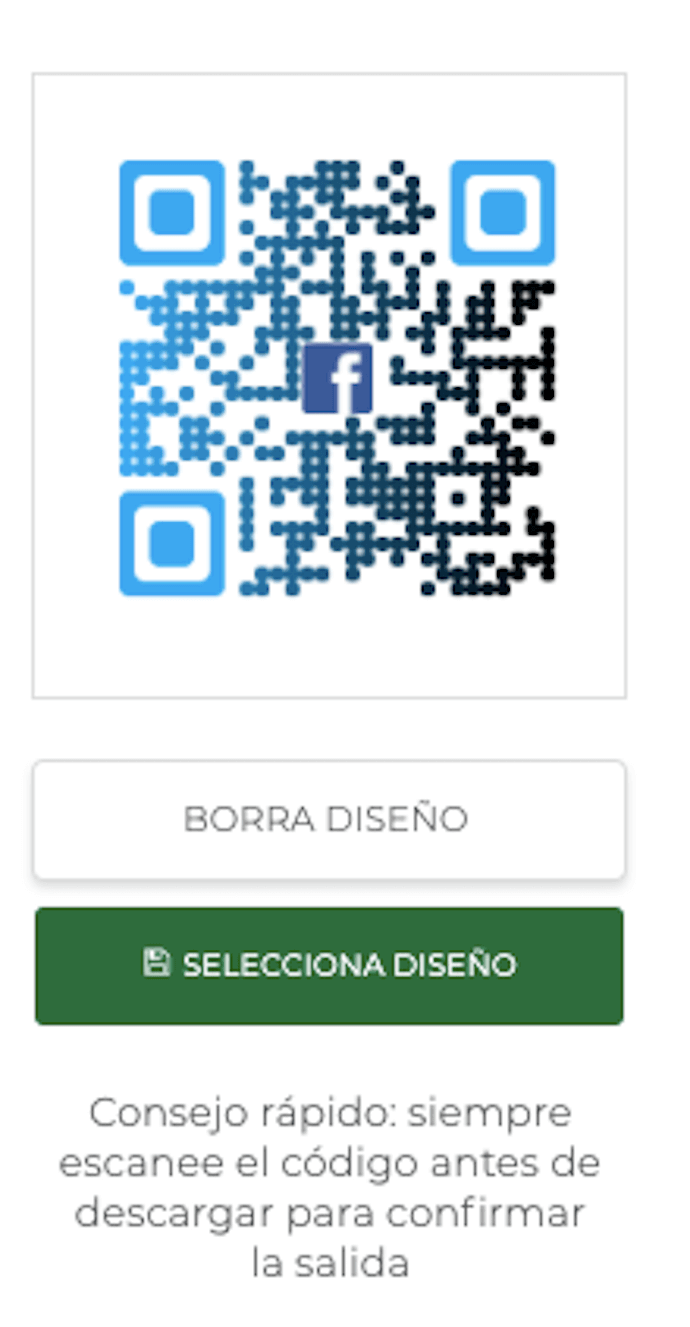
b. Diseña Diseño de fondo personalizado de Código QR
Con esta opción de diseño, puede utilizar una imagen como el fondo de su Código QR. Haga clic en la opción Personalizar en la opción Diseño de fondo personalizado.
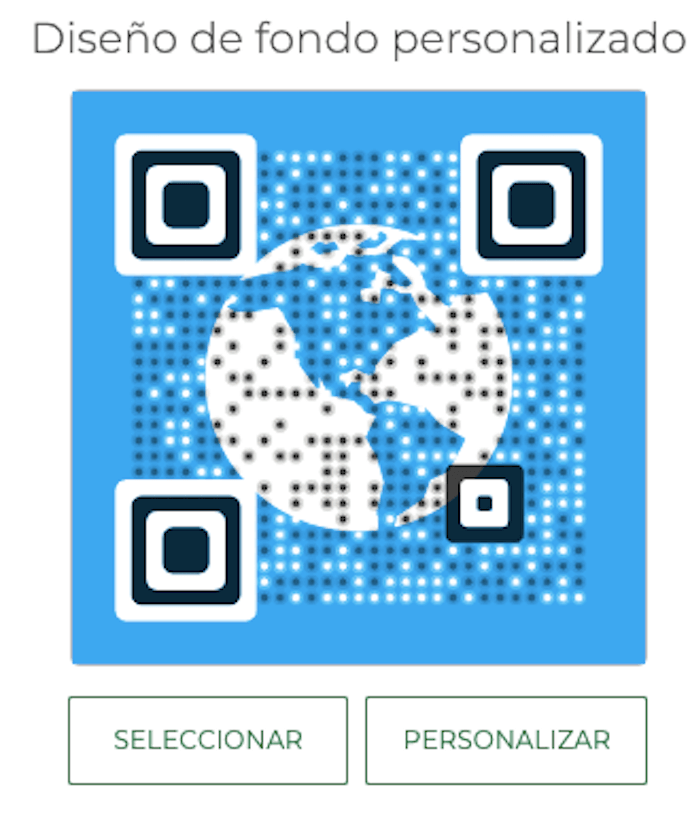
Ahora, sigue estos pasos:
1. Añadir una imagen de fondo
Al hacer clic Personalizar opción, se le redirigirá a la pestaña Imagen.
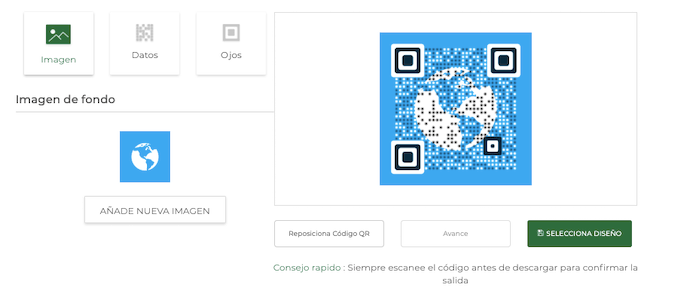
Haga clic en Añadir nueva imagen para cargar la imagen. Una vez que se carga, puede ajustar la posición y el tamaño del Código QR en su imagen.
Haga clic en la opción Vista previa para obtener una vista previa del Código QR. En caso quiere cambiar la posición de su Código QR, haga clic en Reposicionar y ajusta su Código QR.
2. Cambiar el patrón de los datos
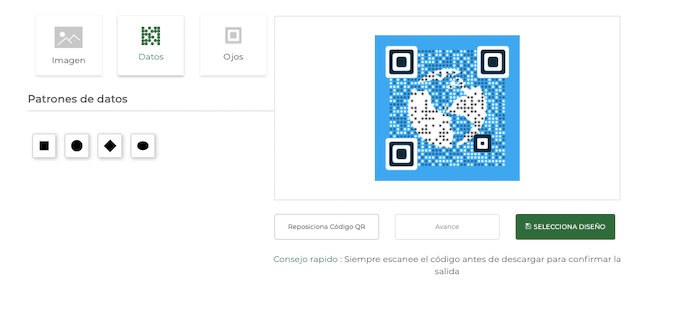
Una vez que haya terminado de cargar y ajustar el logotipo, haga clic en Datos presente junto a la pestaña Logotipo.
Aquí verá cuatros opciones de patrón de datos para elegir. Selecciona el que mejor se adapta a su diseño de Código QR.
3. Cambiar patrón de ojos
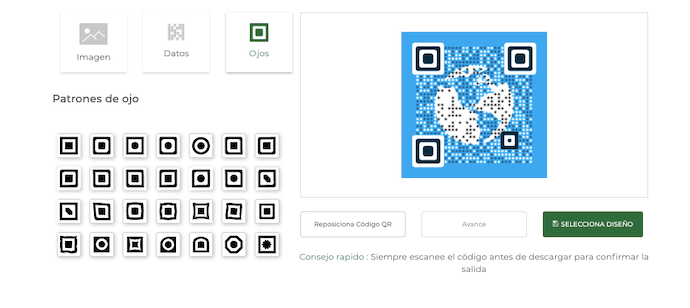
Para cambiar el patrón de ojos de Código QR, haga clic en Ojos presente junto a la pestaña Datos.
Verás varios patrones de ojos diferentes para elegir. Selecciona el que mejor se adapta a su diseño de Código QR.
Tenga en cuenta que el diseño de fondo personalizado no le permite cambiar el color de los elementos de Código QR (ojos y módulos de datos).
Una vez que el diseño del Código QR esté listo, haga clic en Seleccionar diseño.
Ahora que ha diseñado su Código QR, procede más adelante a realizar el pago.
Còmo completa el pago, su lote de Código QR estará listo para descargar, (normalmente en pocos minutos). Sin embargo, para gran número de Códigos QR, (diga en miles) incluso puede tomar más de una hora.
Este es todo lo que necesita saber acerca de cómo utilizar un generador de código QR a granel con logotipo.Ahora, puede crear Còdigos QR personalizados a granel en un corto período de tiempo.
¿Todavía tiene alguna pregunta? Siéntase libre de preguntarles en la sección de comentarios a continuación.